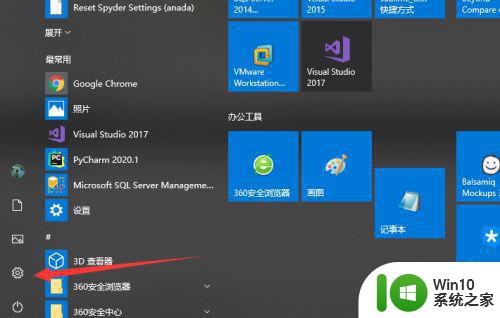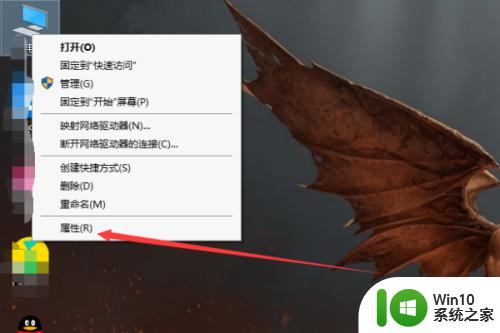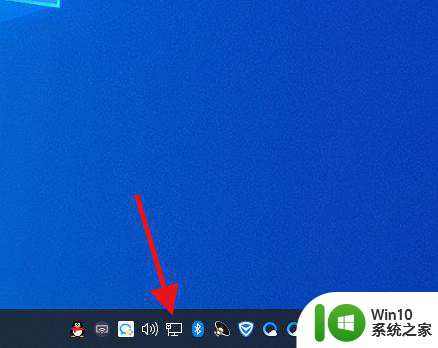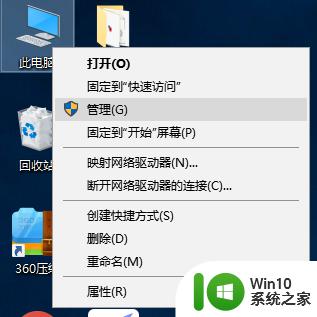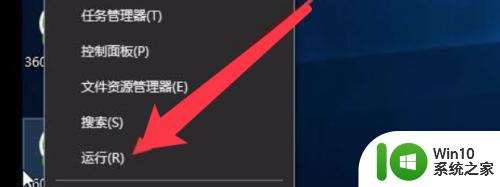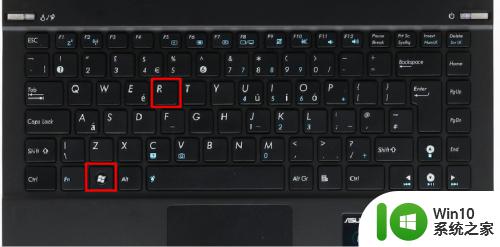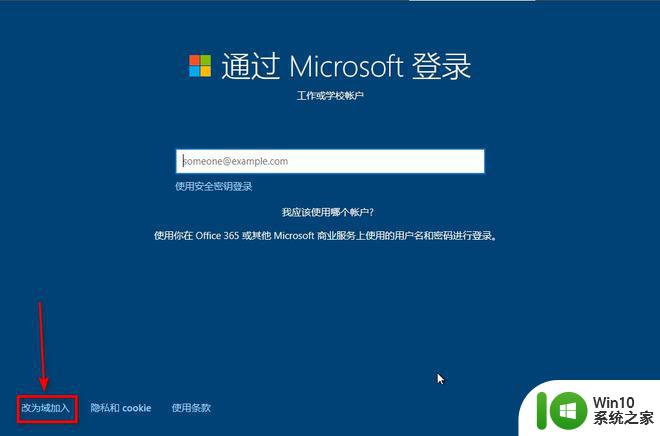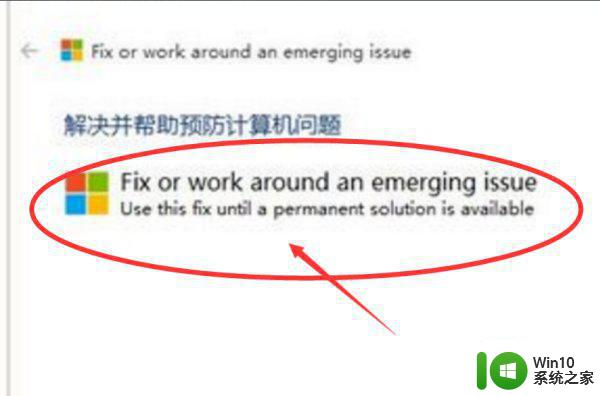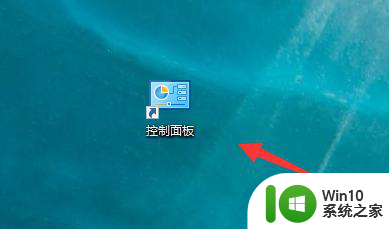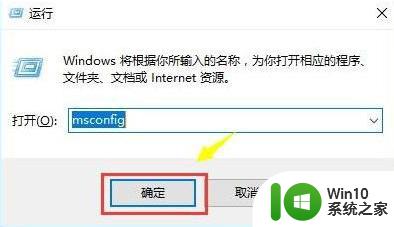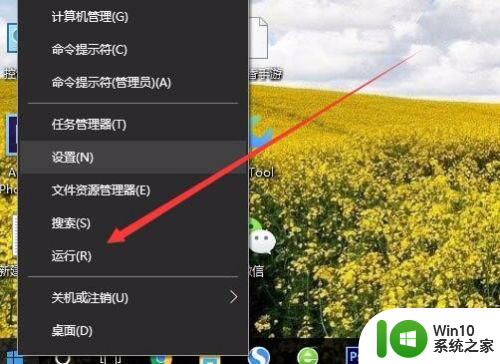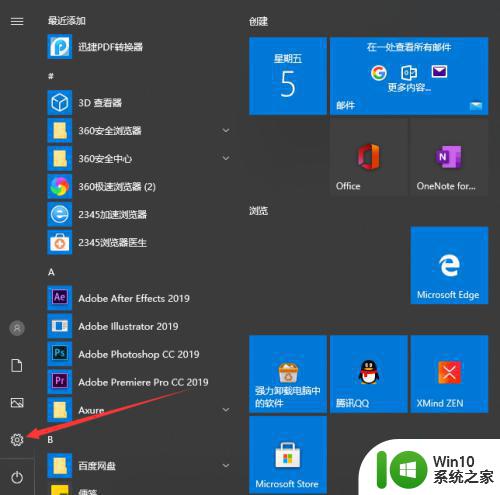win10怎么打开设置界面 如何开启win10设置
更新时间:2023-11-14 14:46:50作者:zheng
我们可以在win10电脑的设置界面修改各种电脑的设置,但是有些用户不知道怎么打开设置,今天小编就给大家带来win10怎么打开设置界面,如果你刚好遇到这个问题,跟着小编一起来操作吧。
解决方法:
方法一:
1.先打开我们的电脑,然后点击开始按钮;
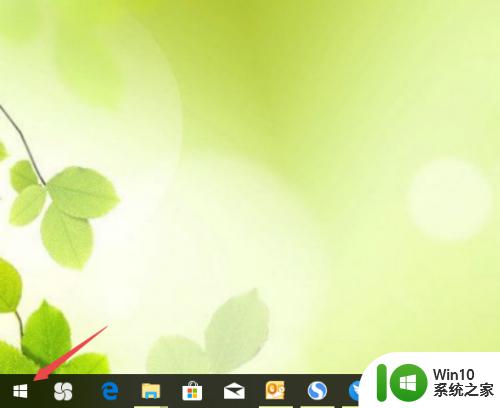
2.之后点击设置按钮;
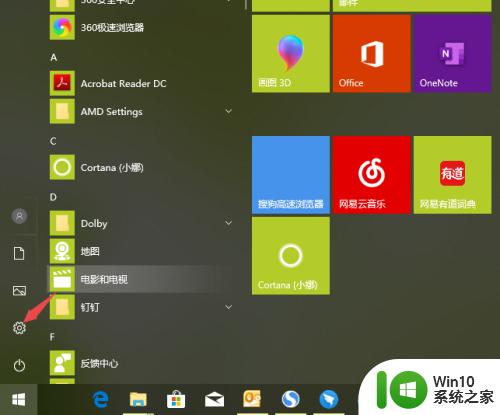
3.结果如图所示,这样我们就打开了windows设置了。
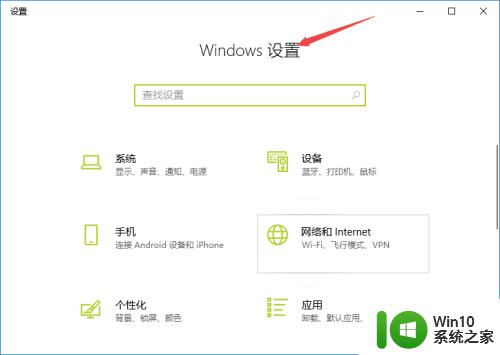
方法二:
1.点击开始按钮,之后我们下拉中间的界面,找到设置按钮,之后点击设置按钮就可以进入windows设置了。
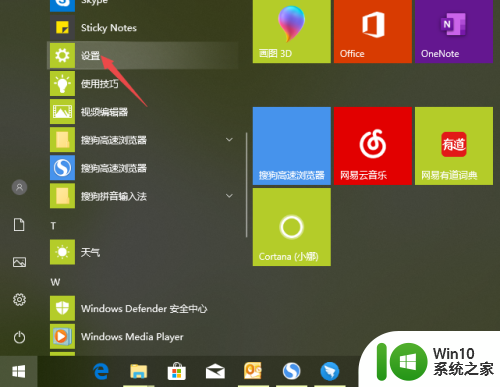
方法三:
1.右击电脑桌面左下角的开始按钮;
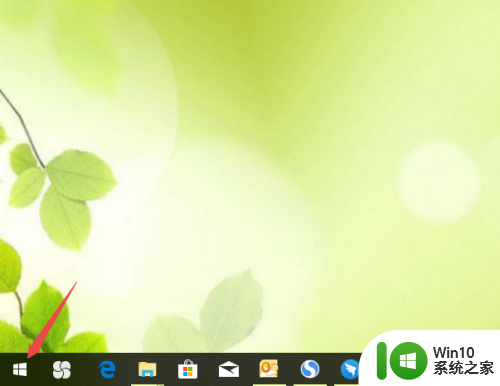
2.弹出的界面,点击设置就可以进入windows设置了。
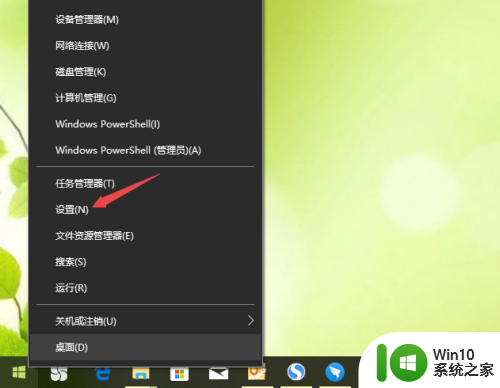
方法四:
1.右击电脑桌面空白处,选择显示设置;
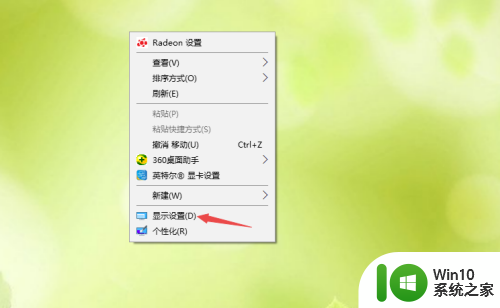
2.然后点击主页;
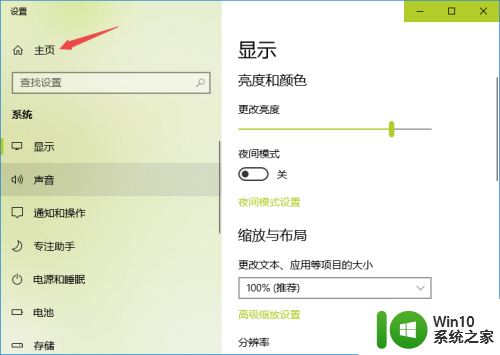
3.结果如图所示,这样我们就打开windows设置了。
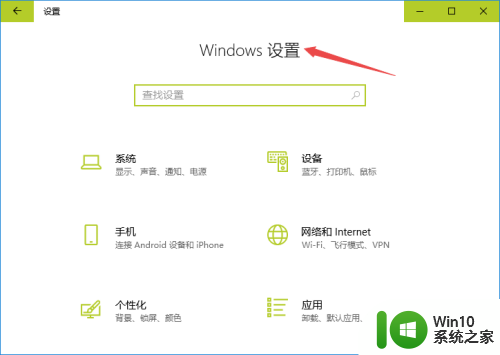
以上就是win10怎么打开设置界面的全部内容,有需要的用户就可以根据小编的步骤进行操作了,希望能够对大家有所帮助。